Mục Lục Nội Dung
- I. iMusic có thể làm được gì mà chém ghê vậy ?
- II. Tải và cài đặt phần mềm iMusic
- III. Mố số thiết lập cho iMusic và hình ảnh về phần mềm iMusic
Trong bài hướng dẫn này mình sẽ giới thiệu đến các bạn một phần mềm quản lý nhạc, phần mềm tải nhạc trên hầu hết các tran web trực tuyến hiện nay. Vâng ! Đó chính là iMusic !
Mình có thể đảm bảo với các bạn là sau khi các bạn đọc xong các tính năng mà nó hỗ trợ thì các bạn sẽ SIÊU LÒNG ngay 😀 Có rất nhiều tính năng mà người sử dụng máy tính và điện thoại cần tới, cho dù bạn là ai đi nữa…
I. iMusic có thể làm được gì mà chém ghê vậy ?
iMusic có tích hợp sẵn một thư viện nhạc cho các bạn sử dụng với đầy đủ các nghệ nghĩ, thể loại bài hát, danh sách các bài hát được nghe nhiều nhất….
Điều đặc biệt nhất là iMusic là một phần mềm tải nhạc All In One, bạn có thể tải từng bài hát hoặc tải nguyên một danh sách bài hát đều được cả.
Hỗ trợ tải nhạc từ hơn 3000 trang web nhạc trực tuyến hiện nay, bao gồm các trang web nổi tiếng mà mình nghĩ là bạn vẫn đang sử dụng hằng ngày. Ví dụ như: YouTube, Spotify, Pandora, last.fm, Vimeo, Dailymotion, Facebook, VEVO… vâng, vâng..
Bạn có thể tải nhạc MP3 từ các video trên Youtube một cách dễ dàng. Hay nói cách khác dễ hiểu hơn đó là tách nhạc từ video Youtube đó các bạn.
Hỗ trợ ghi âm bài hát và danh sách bài hát: Với việc hỗ trợ tải video trên hầu hết các trang nhạc hiện nay, kết hợp với tính năng ghi âm chất lượng cao thì bạn có thể sở hữu bất kỳ bài hát nào mà bạn yêu thích.
Di chuyển nhạc giữa các thiết bị chạy iOS (iPhone, iPad, iPod….) và iTunes : Phần mềm iMusic cho phép bạn chuyển nhạc, chuyển danh sách nhạc, PodCast…. giữ iPhone, iPad, iPod….. vào thư viện iTunes một cách cực kỳ dễ dàng, chỉ với 1 click chuột. Bạn cũng có thể dễ dàng sao chép toàn bộ nhạc từ iPhone, iPad… sang máy tính PC hoặc máy tính Mac một cách nhanh chóng.
Di chuyển nhạc giữa điện thoại Android và iTunes: Có rất ít phần mềm hỗ trợ đồng bộ nhạc giữa các thiết bị chạy Android với phần mềm iTunes của Apple. Nhưng iMusic đã làm việc này rất tốt, bạn có thể dễ dàng đồng bộ nhạc từ thư viện iTunes sang điện thoại Samsung, LG, Motorola, Sony, ZTE, HUAWEI, Lenovo,… vâng vâng….
Hỗ trợ sao lưu hoặc xây dựng lại thư viện iTunes: Việc này rất hữu ích khi bạn cài lại win hay chuyển sang sử dụng một chiếc máy tính mới. Bạn chỉ cần kết nối thiết bị của bạn với máy tính và chuyển các bài hát mà bạn muốn vào thư viện iTunes là xong !
Sửa một số lỗi nhỏ với thư viện nhạc iTunes: Bạn có thể dễ dàng xóa các bài hát bị hỏng, sửa tên cho các bài hát bị gán nhãn sai, tự động thêm ảnh đại diện khi bị thiếu, xóa các bài hát bị trùng lặp…..
Tích hợp hộp công mạnh mẽ với rất nhiều tính năng: Với iMusic Toolbox thì bạn có thể quản lý nhạc trên các thiết bị như iPhone, iPad, iPod và điện thoại Android một cách chuyên nghiệp, hiệu quả. Bạn có thể khôi phục iTunes Library, sao lưu iTunes, sửa các thẻ và ảnh đại diện iTunes Library, loại bỏ bảo vệ DRM nhạc, chuyển nhạc sang ổ USB nhanh chóng, và thậm chí là bạn có thể ghi các bài hát ra đĩa CD để nghe.
II. Tải và cài đặt phần mềm iMusic
Trang chủ: imusic.aimersoft.com
Link tải từ trang chủ: Tải về máy
Note: iMusic là một phần mềm bản quyền. Tuy nhiên bạn vẫn có thể dùng thử nó trước khi quyết định mua hoặc làm cách nào đó để có được bản quyền 😛
+ Bước 1: Sau khi tải về => bạn hãy nháp đúp chuột vào file imusic-win_setup_full.exe để bắt đầu cài đặt. Hoặc là bạn nhấn chuột phải vào file đó => chọn Run as administrator để chạy với quyền Admin.
Cửa sổ đầu tiên hiện ra, bạn nhấn Install để bắt đầu cài đặt.
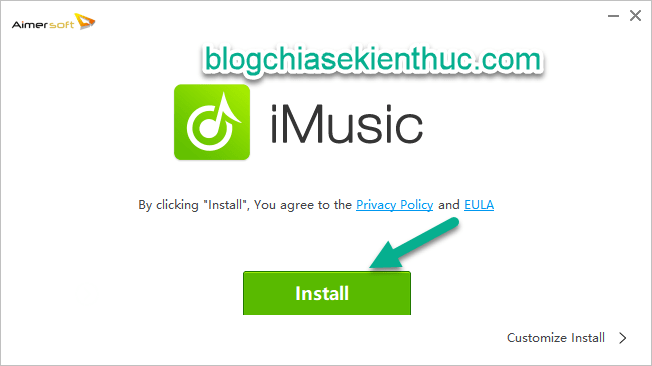
+ Bước 2: Đợi…. cho đến khi hoàn thành.

+ Bước 3: Đây là giao diện chính của chương trình, nếu như bạn đã có sẵn key bản quền thì có thể nhấn vào nút Register để kích hoạt bản quyền phần mềm.
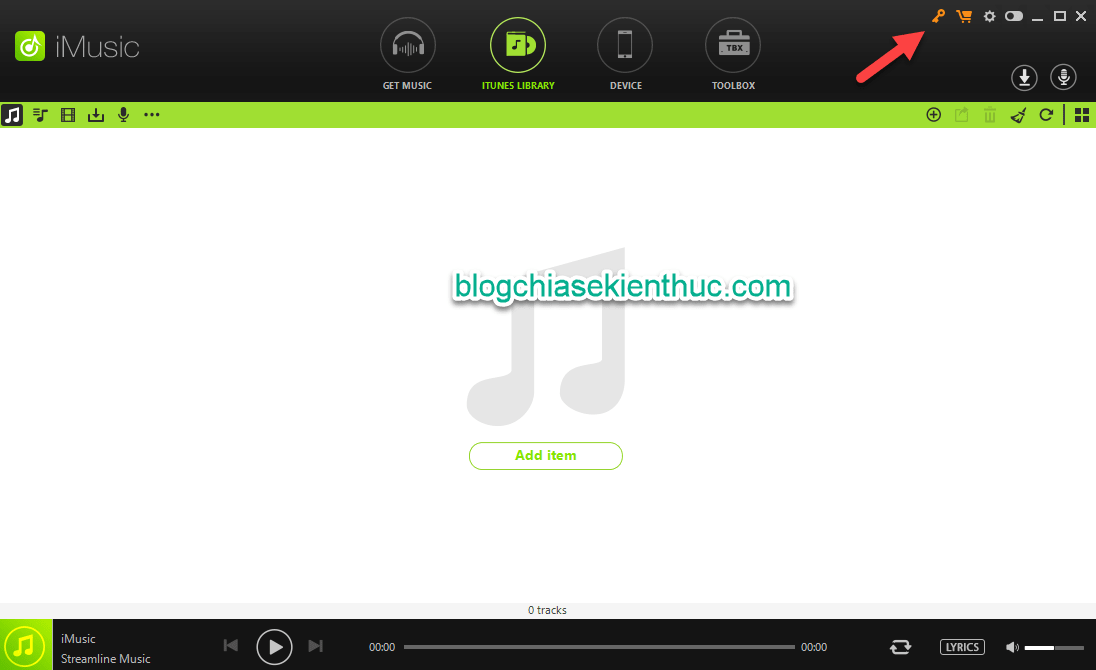
Hộp thoại hiện ra, bạn hãy nhập thông tin vào và nhấn vào nút Activate để kích hoạt bản quyền phần mềm.
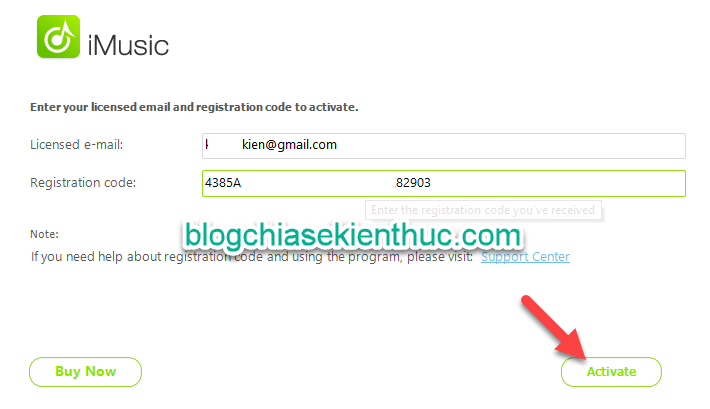
Nếu thành công thì sẽ xuất hiện thông báo như hình bên dưới. Nhấn OK để đóng hộp thoại….
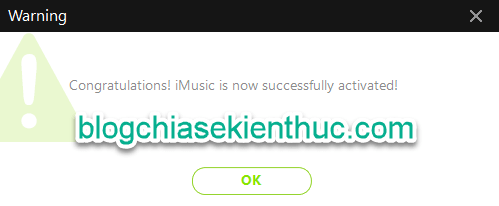
III. Mố số thiết lập cho iMusic và hình ảnh về phần mềm iMusic
Nói chung là phần mềm này rất dễ sử dụng thôi, có lẽ nhìn vào giao diện thì bạn có thể thấy được nó đơn giản như thế nào 😀
Bạn nhấn vào nút Settings để cài đặt và thiết lập các thư mục lưu file nhạc sau khi tải về….
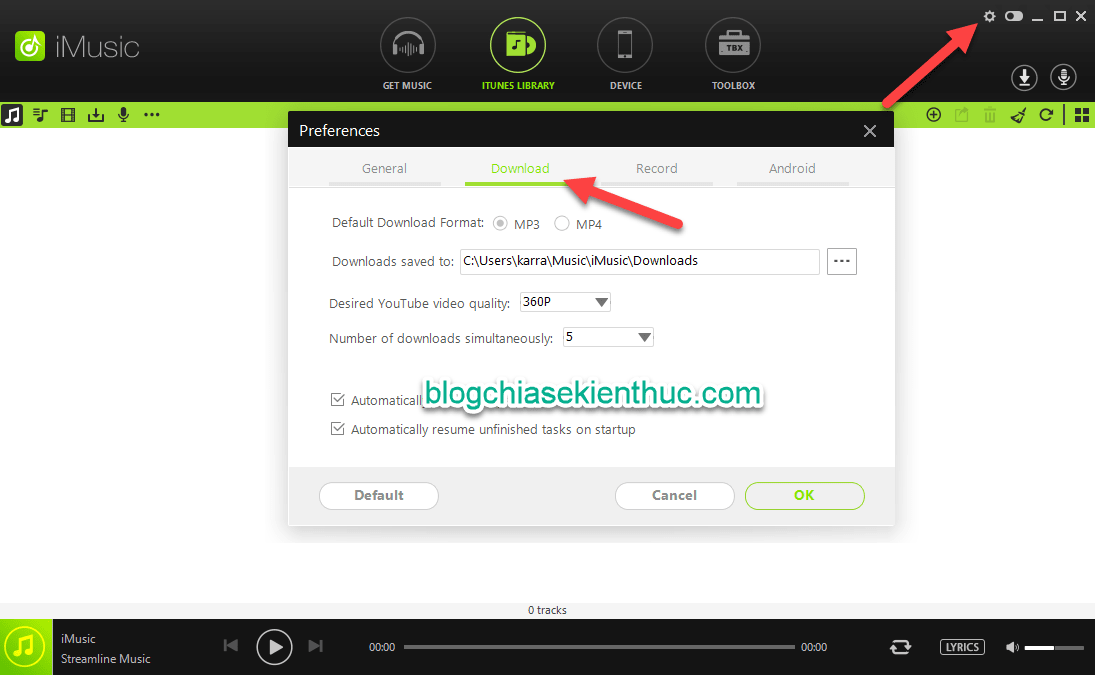
Còn đây là giao diện của trình tải nhạc hoặc tải một video, chuyển video về dạng Audio (MP3)….
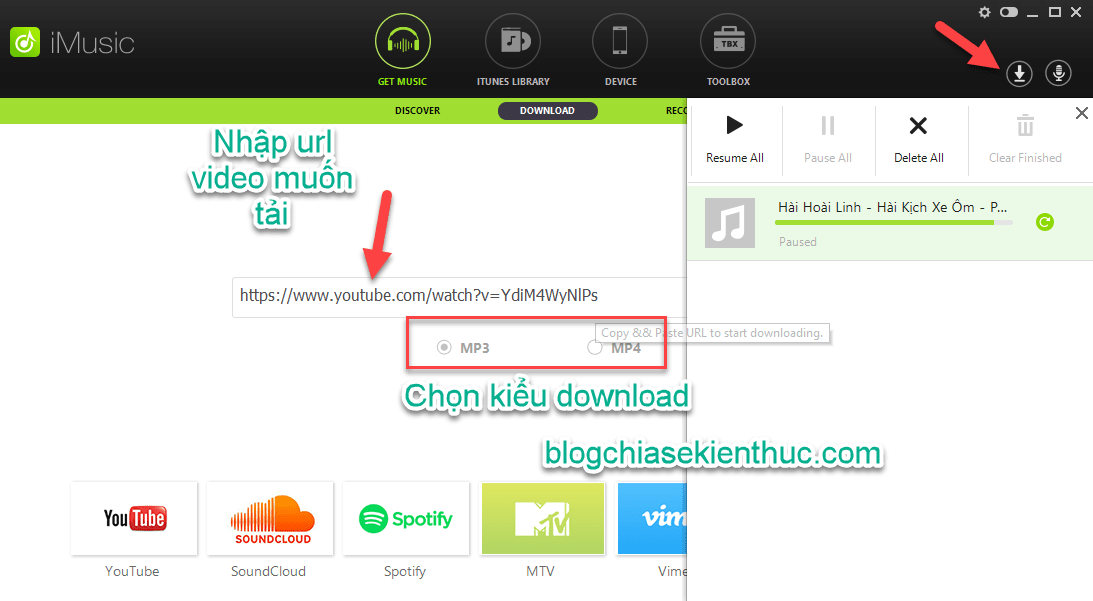
Đây là giao diện của ITUNES LIBRARY

Còn đây là giao diện các công cụ có trong hộp TOOLBOX, bạn cần tính năng nào thì vào đây và lựa chọn là xong.
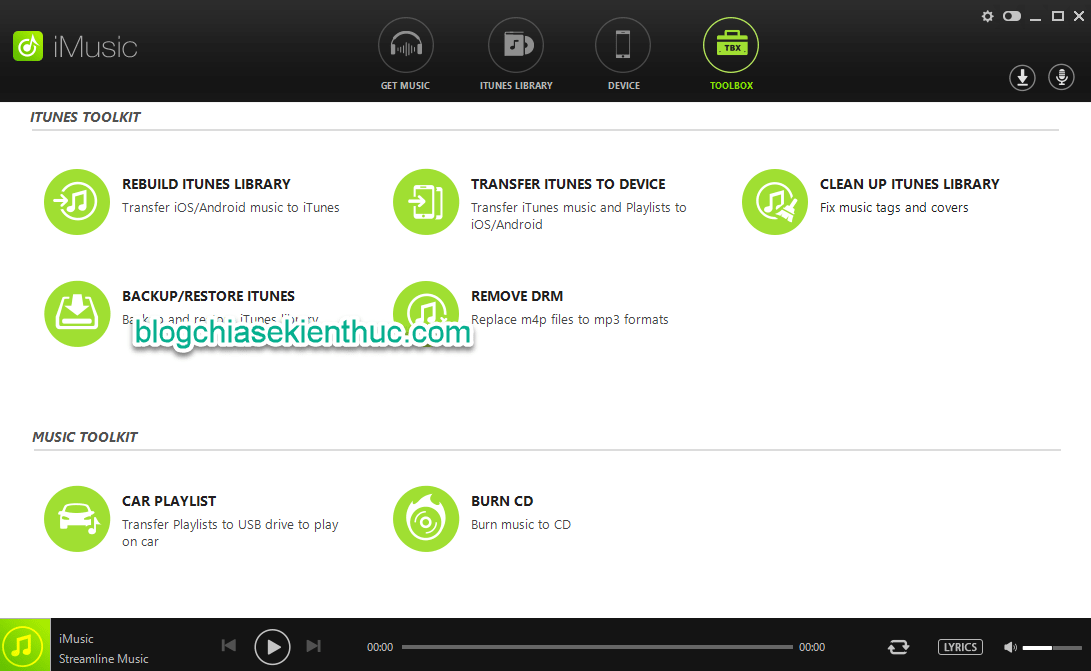
Và…… các bạn hãy tự khám phá thêm nhé 😛
Lời kết
Vâng, như vậy là mình đã hướng dẫn rất chi tiết cho các bạn cách sử dụng phần mềm iMusic để quản lý nhạc trên máy tính, sử dụng phần mềm iMusic để tải nhạc trên hơn 3000 trang web nhạc trực tuyến lớn nhất hiện nay hoặc chuyển nhạc một cách dễ dàng.
Hi vọng bài viết này sẽ hữu ích với bạn, chúc các bạn thành công !
Kiên Nguyễn









